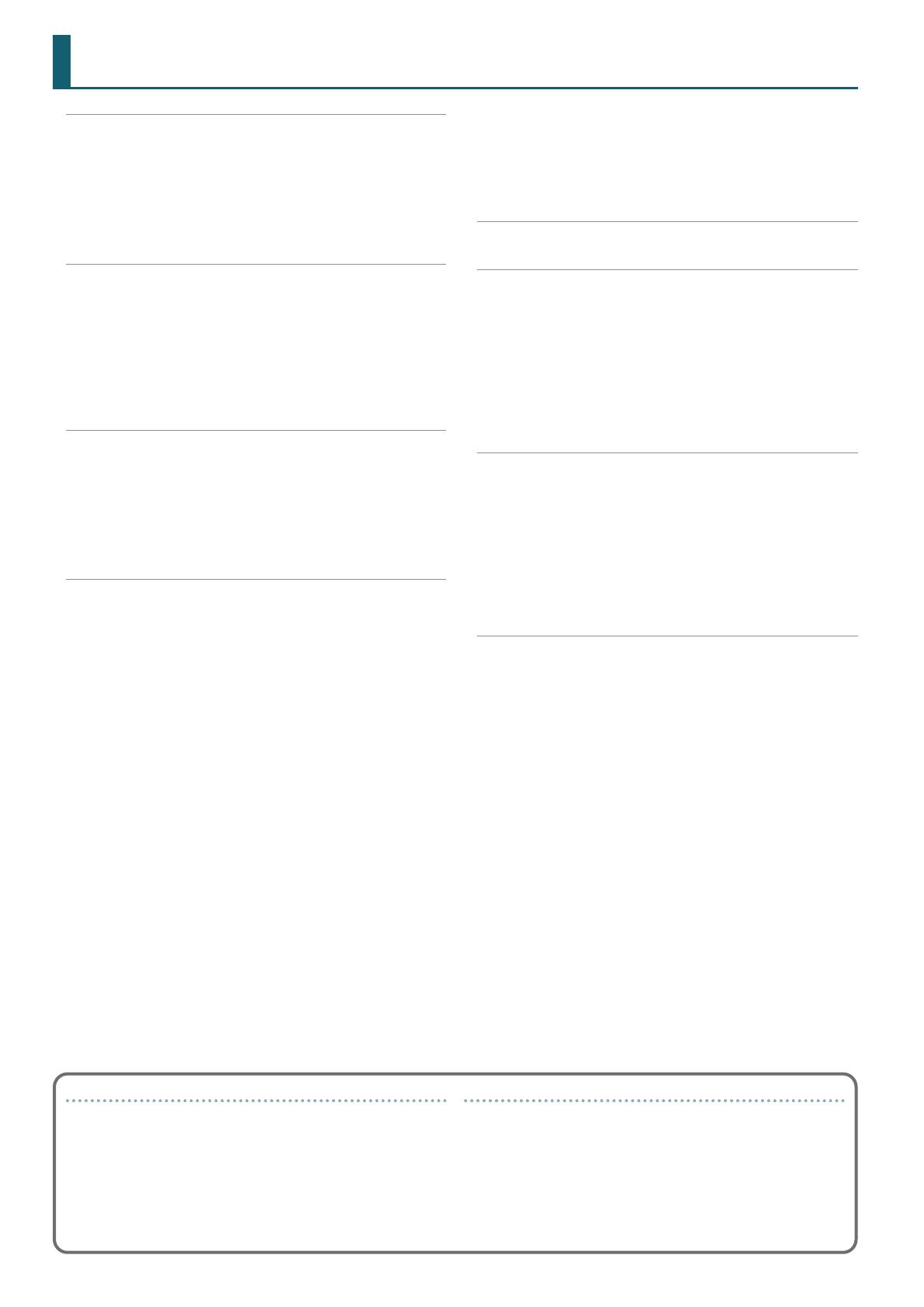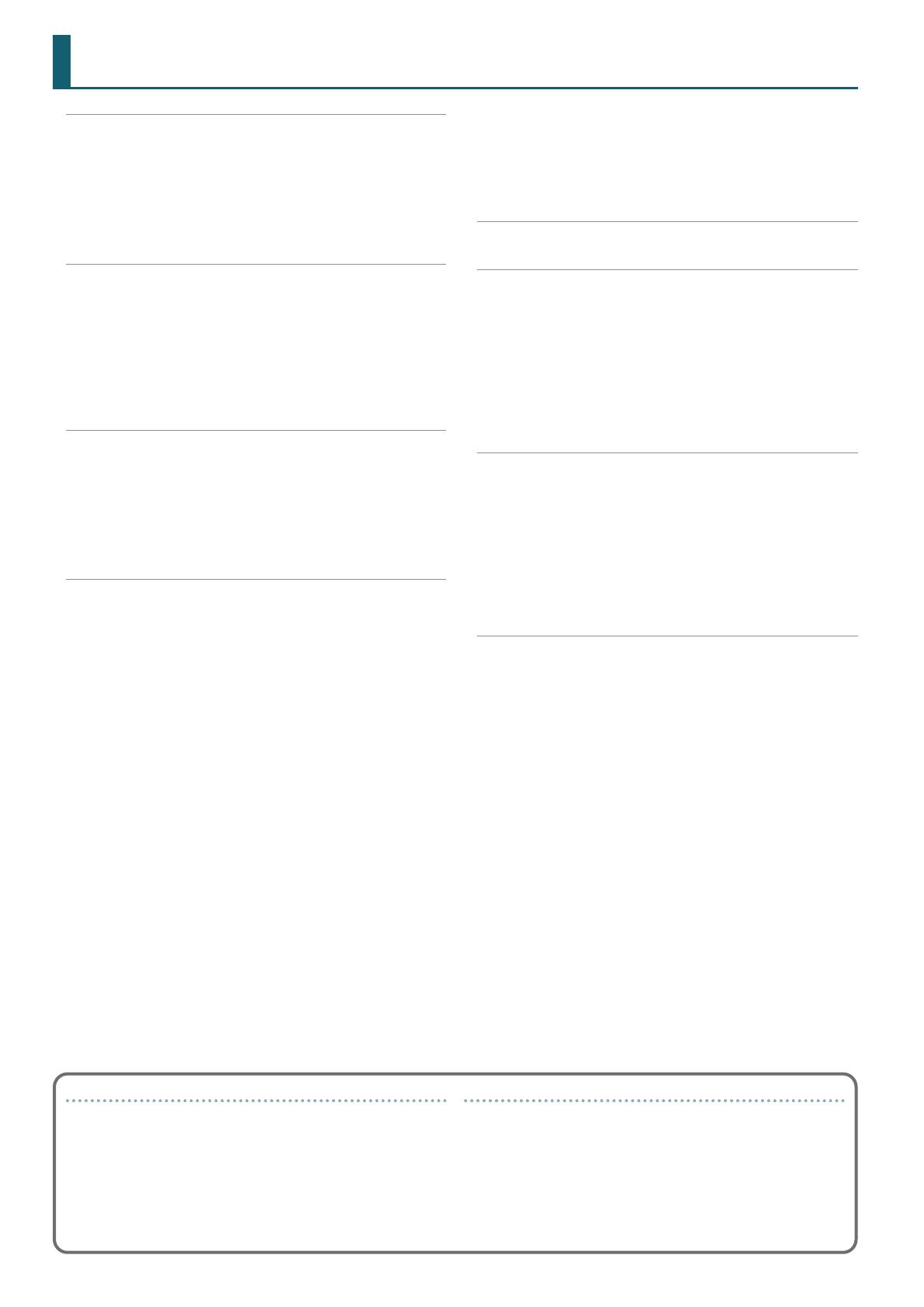
22
Inštalácia softvéru . . . . . . . . . . . . . . . . . . . . . . . . . . . . . . . . . . . . . . . 3
Systémové požiadavky. . . . . . . . . . . . . . . . . . . . . . . . . . . . . . . . . . . . 3
Návod na stiahnutie softvéru . . . . . . . . . . . . . . . . . . . . . . . . . . . . . . 3
Návod na stiahnutie USB ovládača pre DJ-808 . . . . . . . . . . . 3
Návod na stiahnutie Serato DJ . . . . . . . . . . . . . . . . . . . . . . . . 3
Inštalácia softvéru. . . . . . . . . . . . . . . . . . . . . . . . . . . . . . . . . . . . . . . . 3
Mac OS . . . . . . . . . . . . . . . . . . . . . . . . . . . . . . . . . . . . . . . . . . . 3
Windows. . . . . . . . . . . . . . . . . . . . . . . . . . . . . . . . . . . . . . . . . . 3
Popis panelov . . . . . . . . . . . . . . . . . . . . . . . . . . . . . . . . . . . . . . . . . . . . 4
Sekcia Browser . . . . . . . . . . . . . . . . . . . . . . . . . . . . . . . . . . . . . . . . . . 4
Sekcia Deck . . . . . . . . . . . . . . . . . . . . . . . . . . . . . . . . . . . . . . . . . . . . . 5
Sekcia Mixer . . . . . . . . . . . . . . . . . . . . . . . . . . . . . . . . . . . . . . . . . . . . 7
Sekcia Eect . . . . . . . . . . . . . . . . . . . . . . . . . . . . . . . . . . . . . . . . . . . . 7
Sekcia TR-S . . . . . . . . . . . . . . . . . . . . . . . . . . . . . . . . . . . . . . . . . . . . . 8
Sekcia VT . . . . . . . . . . . . . . . . . . . . . . . . . . . . . . . . . . . . . . . . . . . . . . . 8
Predný panel. . . . . . . . . . . . . . . . . . . . . . . . . . . . . . . . . . . . . . . . . . . . 9
Zadný panel (pripojenie ďalších zariadení). . . . . . . . . . . . . . . . . . . . 9
Používanie Serato DJ. . . . . . . . . . . . . . . . . . . . . . . . . . . . . . . . . . . . . 11
Zapnutie Serato DJ. . . . . . . . . . . . . . . . . . . . . . . . . . . . . . . . . . . . . . . 11
Základné ovládanie Serato DJ . . . . . . . . . . . . . . . . . . . . . . . . . . . . . . 11
Importovanie skladby . . . . . . . . . . . . . . . . . . . . . . . . . . . . . . . 11
Načítanie skladby. . . . . . . . . . . . . . . . . . . . . . . . . . . . . . . . . . . 11
Prehrávanie skladby. . . . . . . . . . . . . . . . . . . . . . . . . . . . . . . . . 12
Odposluch v slúchadlách . . . . . . . . . . . . . . . . . . . . . . . . . . . . 12
Zatvorenie Serato DJ . . . . . . . . . . . . . . . . . . . . . . . . . . . . . . . . . . . . . 12
Ovládanie DJ-808 . . . . . . . . . . . . . . . . . . . . . . . . . . . . . . . . . . . . . . . . 13
Ovládanie padov . . . . . . . . . . . . . . . . . . . . . . . . . . . . . . . . . . . . . . . . 13
Ovládanie funkcie Hot Cue (HOT CUE). . . . . . . . . . . . . . . . . . 13
Ovládanie funkcie Cue Loop (CUE LOOP). . . . . . . . . . . . . . . . 13
Ovládanie funkcie Roll (ROLL). . . . . . . . . . . . . . . . . . . . . . . . . 13
Ovládanie funkcie Slicer (SLICER) . . . . . . . . . . . . . . . . . . . . . . 14
Ovládanie uloženej slučky. . . . . . . . . . . . . . . . . . . . . . . . . . . . 14
Ovládanie TR (TR). . . . . . . . . . . . . . . . . . . . . . . . . . . . . . . . . . . 14
Ovládanie patternov (PATTERN) . . . . . . . . . . . . . . . . . . . . . . . 15
Ovládanie funkcie TR Velocity. . . . . . . . . . . . . . . . . . . . . . . . . 15
Ovládanie Serato Samplera (SAMPLER) . . . . . . . . . . . . . . . . . 15
Ovládanie funkcie Pitch Play (PITCH PLAY) . . . . . . . . . . . . . . 15
Ovládanie funkcie Velocity Sampler. . . . . . . . . . . . . . . . . . . . 15
Ovládanie funkcie Slip . . . . . . . . . . . . . . . . . . . . . . . . . . . . . . . . . . . . 15
Ovládanie v režime DUAL DECK . . . . . . . . . . . . . . . . . . . . . . . . . . . . 16
Analýza skladby . . . . . . . . . . . . . . . . . . . . . . . . . . . . . . . . . . . . . . . . . 16
Ovládanie efektov. . . . . . . . . . . . . . . . . . . . . . . . . . . . . . . . . . . . . . . . 16
Ovládanie v režime MULTI FX . . . . . . . . . . . . . . . . . . . . . . . . . 16
Ovládanie v režime SINGLE FX . . . . . . . . . . . . . . . . . . . . . . . . 17
Zmena tempa efektu. . . . . . . . . . . . . . . . . . . . . . . . . . . . . . . . 17
Nahrávanie . . . . . . . . . . . . . . . . . . . . . . . . . . . . . . . . . . . . . . . . . . . . . 17
Využitie zvuku z externého zariadenia . . . . . . . . . . . . . . . . . . . . . . . 17
Využitie zvuku z DJ prehrávača. . . . . . . . . . . . . . . . . . . . . . . . 17
Využitie zvuku z gramofónu . . . . . . . . . . . . . . . . . . . . . . . . . . 17
Využitie zvuku z mikrofónu. . . . . . . . . . . . . . . . . . . . . . . . . . . 18
Ovládanie TR-S . . . . . . . . . . . . . . . . . . . . . . . . . . . . . . . . . . . . . . . . . . 18
Prehrávanie, kopírovanie a odstraňovanie patternov . . . . . . 18
Zmena nástrojov . . . . . . . . . . . . . . . . . . . . . . . . . . . . . . . . . . . 19
TR-REC (krokové nahrávanie) . . . . . . . . . . . . . . . . . . . . . . . . . 19
INST-REC (nahrávanie v reálnom čase) . . . . . . . . . . . . . . . . . . 20
Synchronizácia tempa TR-S s tempom Serato DJ . . . . . . . . . 20
Systémové nastavenia . . . . . . . . . . . . . . . . . . . . . . . . . . . . . . . . . . . 21
Obnova továrenských nastavení (Factory Reset) . . . . . . . . . . . . . . . 22
Používanie Serato Flip . . . . . . . . . . . . . . . . . . . . . . . . . . . . . . . . . . . 23
Zakúpenie balíčka Serato Flip Expansion Pack. . . . . . . . . . . . . . . . . 23
Aktivácia balíčka Serato Flip Expansion Pack . . . . . . . . . . . . . . . . . . 23
Zobrazenie funkcie Flip v rámci Serato DJ . . . . . . . . . . . . . . . . . . . . 24
Ovládanie funkcie Flip . . . . . . . . . . . . . . . . . . . . . . . . . . . . . . . . . . . . 25
Nastavenie Hot Cue . . . . . . . . . . . . . . . . . . . . . . . . . . . . . . . . . 25
Vytvorenie Flipu. . . . . . . . . . . . . . . . . . . . . . . . . . . . . . . . . . . . 25
Uloženie Flipu . . . . . . . . . . . . . . . . . . . . . . . . . . . . . . . . . . . . . 25
Aktivácia a prehrávanie Flipu . . . . . . . . . . . . . . . . . . . . . . . . . 25
Ovládanie v režime SAVED FLIP. . . . . . . . . . . . . . . . . . . . . . . . . . . . . 25
Používanie Serato DVS . . . . . . . . . . . . . . . . . . . . . . . . . . . . . . . . . . . 26
Zakúpenie balíčka Serato DVS Expansion Pack . . . . . . . . . . . . . . . . 26
Aktivácia balíčka Serato DVS Expansion Pack. . . . . . . . . . . . . . . . . . 26
O obrazovke s virtuálnym deckom . . . . . . . . . . . . . . . . . . . . . . . . . . 28
Nastavenie DVS. . . . . . . . . . . . . . . . . . . . . . . . . . . . . . . . . . . . . . . . . . 28
Zapojenie gramofónu/DJ prehrávača . . . . . . . . . . . . . . . . . . 28
Nastavenie Serato DJ. . . . . . . . . . . . . . . . . . . . . . . . . . . . . . . . 28
Nastavenie ovládacieho signálu. . . . . . . . . . . . . . . . . . . . . . . 28
Prehrávanie skladby prostredníctvom DVS . . . . . . . . . . . . . . . . . . . 29
Funkcie, ktoré sú pri použití DVS dostupné . . . . . . . . . . . . . . . . . . . 29
Prílohy . . . . . . . . . . . . . . . . . . . . . . . . . . . . . . . . . . . . . . . . . . . . . . . . . . . 30
Riešenie problémov . . . . . . . . . . . . . . . . . . . . . . . . . . . . . . . . . . . . . . 30
Bloková schéma . . . . . . . . . . . . . . . . . . . . . . . . . . . . . . . . . . . . . . . . . 30
Technická špecikácia . . . . . . . . . . . . . . . . . . . . . . . . . . . . . . . . . . . . 31
Obsah
O tomto používateľskom manuáli
V tomto manuáli sú popísané základné funkcie zariadenia DJ-808.
Zároveň s týmto dokumentom si prečítajte aj príručku Začíname.
Návod na stiahnutie používateľského manuálu k Serato DJ
1. Spustite webový prehliadač a otvorte webovú stránku
Serato DJ.
https://serato.com/dj/downloads
2. Kliknite na možnosť „Manuals and Quickstart Guides“.
3. V sekcii „More Manuals & Downloads“ si následne stiahnite
používateľský manuál k Serato DJ.